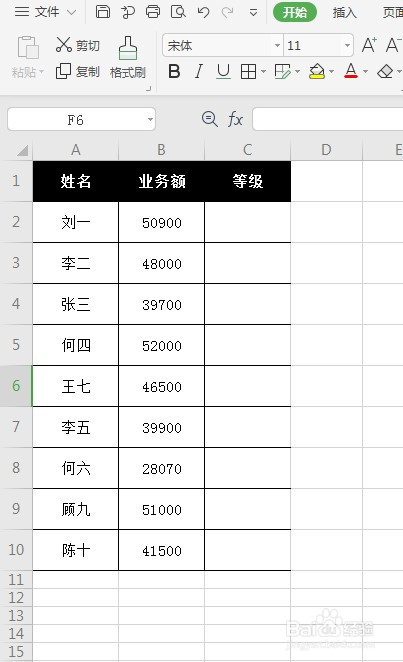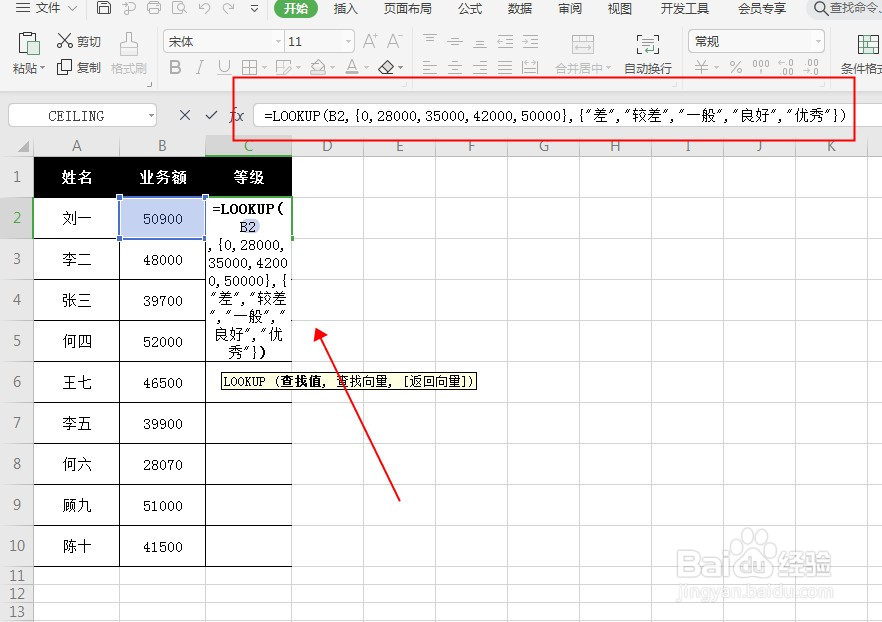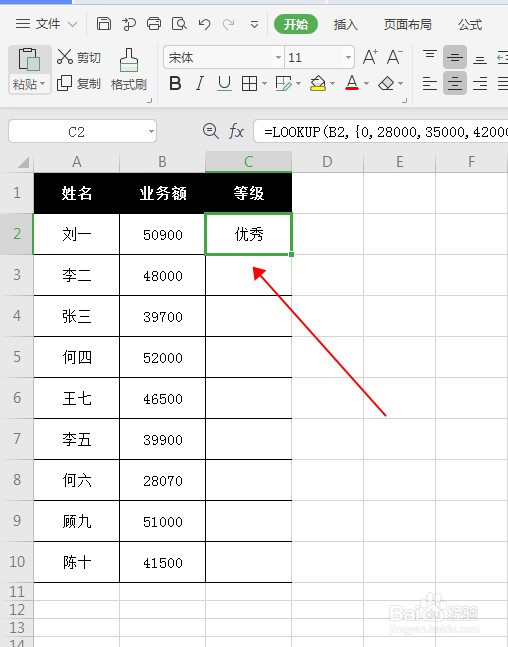WPS表格中LOOKUP函数如何给数据分级
1、打开WPS表格,进入编辑页面。
2、在目标单元格中输入公式=LOOKUP(B2,{0,28000,35000,42000,50000}荑樊综鲶,{"差","较差","一般","良好","优秀"})。
3、按回车键即可得到第一行数据的分级结果。
4、双击填充柄,向下填充公式,即可得到所有的分级结果。
声明:本网站引用、摘录或转载内容仅供网站访问者交流或参考,不代表本站立场,如存在版权或非法内容,请联系站长删除,联系邮箱:site.kefu@qq.com。
阅读量:57
阅读量:65
阅读量:48
阅读量:76
阅读量:55